Windows 10 версии 20H2 — десятое крупное обновление с момента первого выпуска, это означает, что Windows 10 версии 2004 будет «основным» обновлением, а обновление Windows 10 20H2 «второстепенным», и будет выпущено аналогично накопительному обновлению с исправлениями, улучшениями и с небольшим набором новых функций.
Windows 10 20H2 также станет вторым из двух выпусков в 2020 году, благодаря предварительным версиям, доступным в программе предварительной оценки Windows, мы знаем о всех нововведениях в новой версии операционной системы.
В этом руководстве мы кратко рассмотрим новые функции, которые появились в версии 20H2.
Что нового в Windows 10 20H2
Новый дизайн меню Пуск
Новое меню «Пуск» выглядит намного лучше. Вы можете заметить, что плитки теперь адаптируются к заданному цвету и больше не отображаются в меню как «смешанные цвета». Такой дизайн создает отличный вид для значков для ваших приложений, особенно для Office и Microsoft Edge, а также новых значков предустановленных приложений, таких как Почта и Календарь, Калькулятор и др.
Что если не активировать Windows, как долго она проработает и будет ли нормально работать?
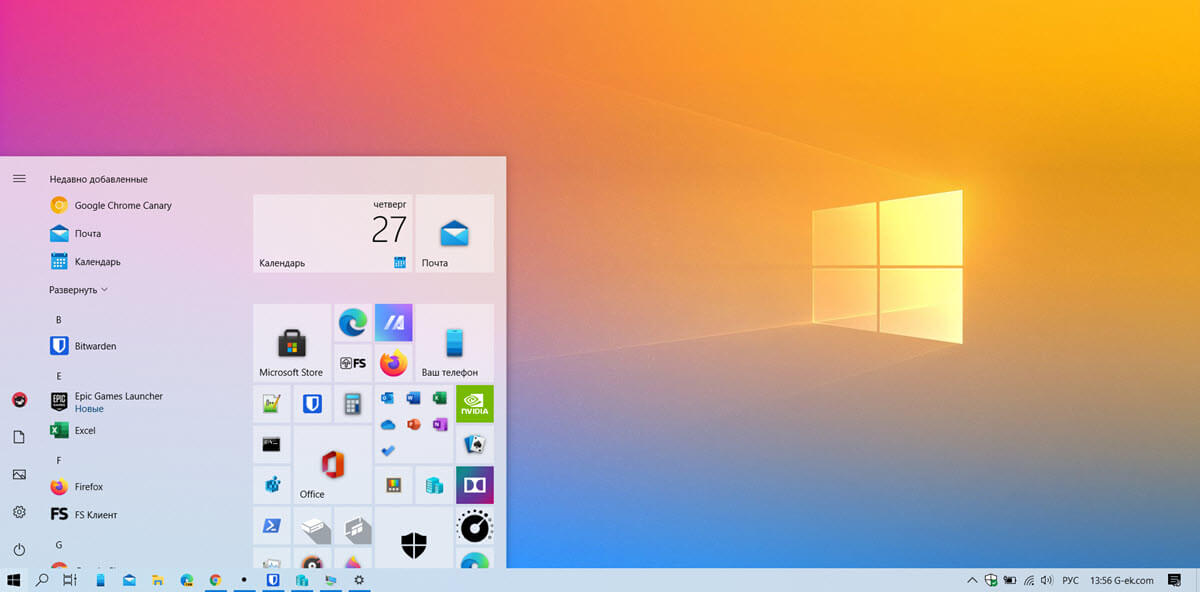
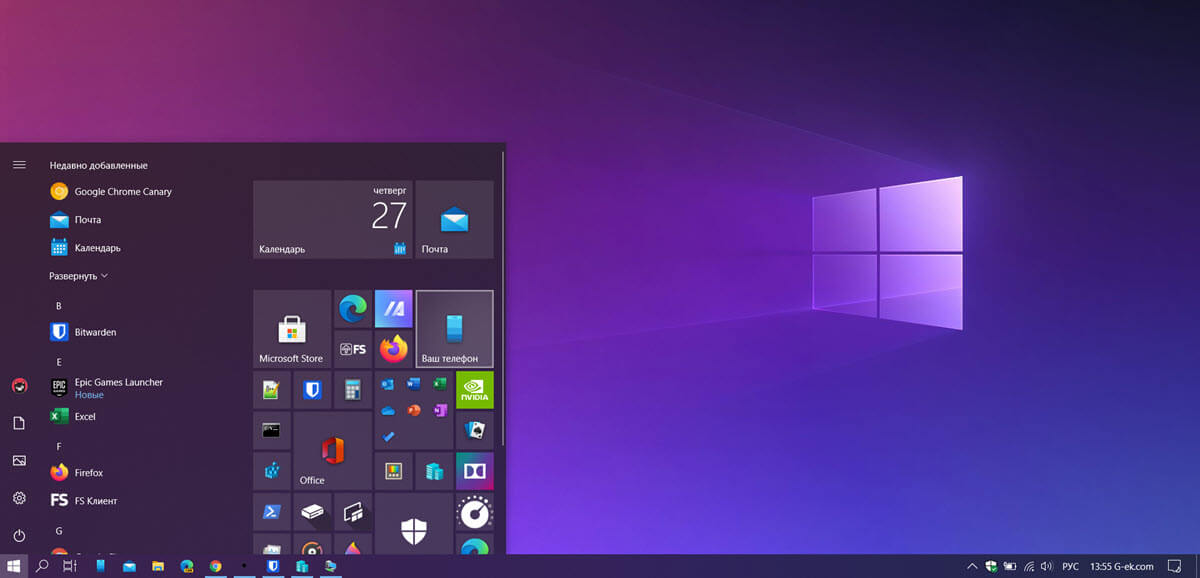
Панель задач
Windows 10 версии 20H2 теперь с более чистым содержимым панели задач. Например, если вы подключите к ПК свой Android телефон, вы увидите закрепленным на панели задач приложение «Ваш телефон», если у вас есть учетная запись Xbox Live, вы также увидите приложение Xbox. Этот опыт доступен для новой учетной записи и первого входа в систему. В существующих учетных записях, Microsoft не планирует изменять макет панели задач.
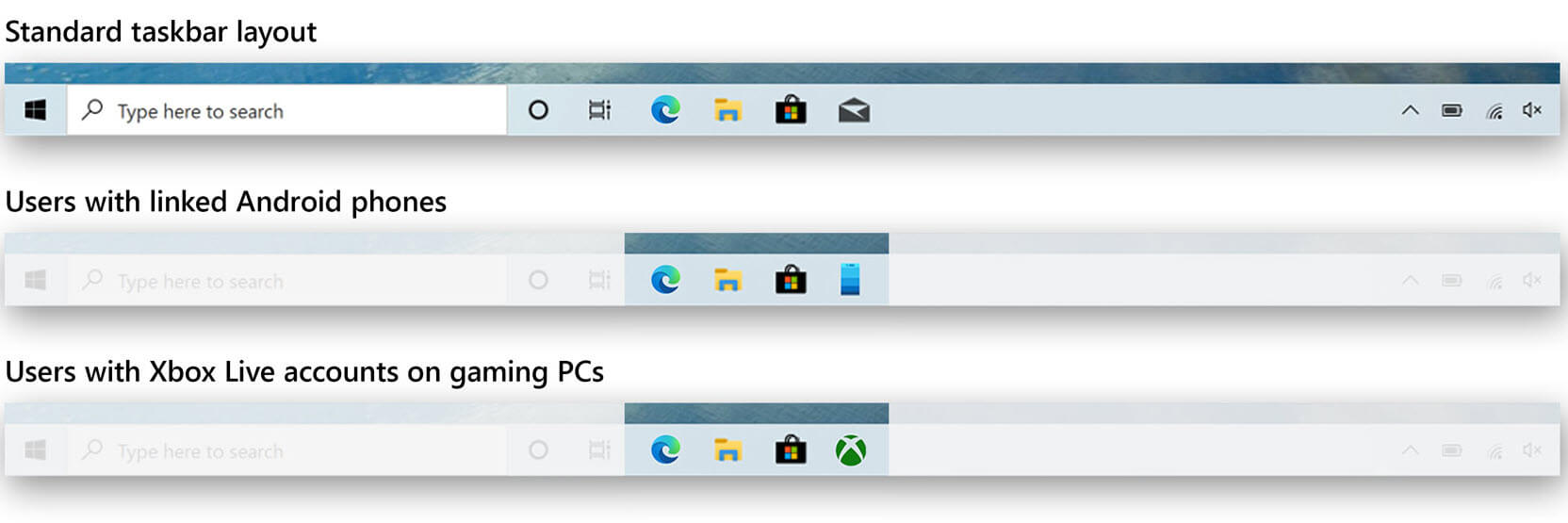
Улучшения уведомлений в Windows 10 20H2
В этом обновлении вы также увидите некоторые изменения в работе с уведомлениями, в том числе значок самого приложения вверху, чтобы знать приложение, создавшее уведомление. Вам не будет мешать всплывающие уведомления, когда Focus Assist использует автоматические правила. (Вы всегда можете отменить предыдущее поведение с помощью настроек).
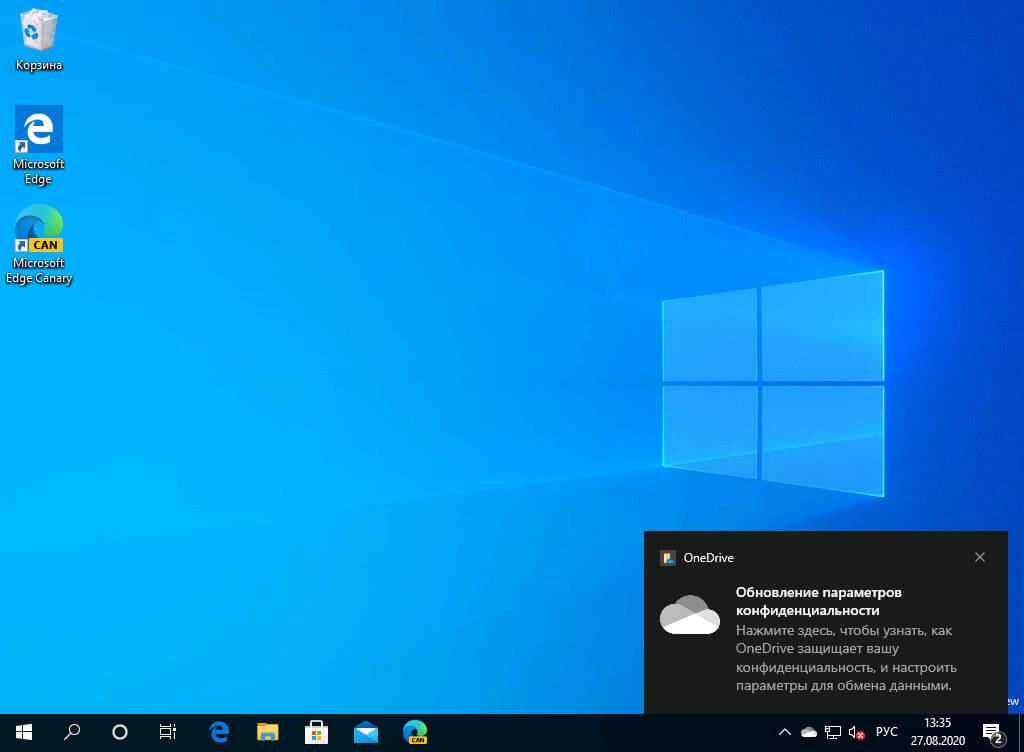
Расширенные настройки дисплея с частотой обновления
Внутри обновления 20H2 вы также найдете обновленную страницу расширенных настроек дисплея, которая теперь включает возможность изменять частоту обновления монитора.
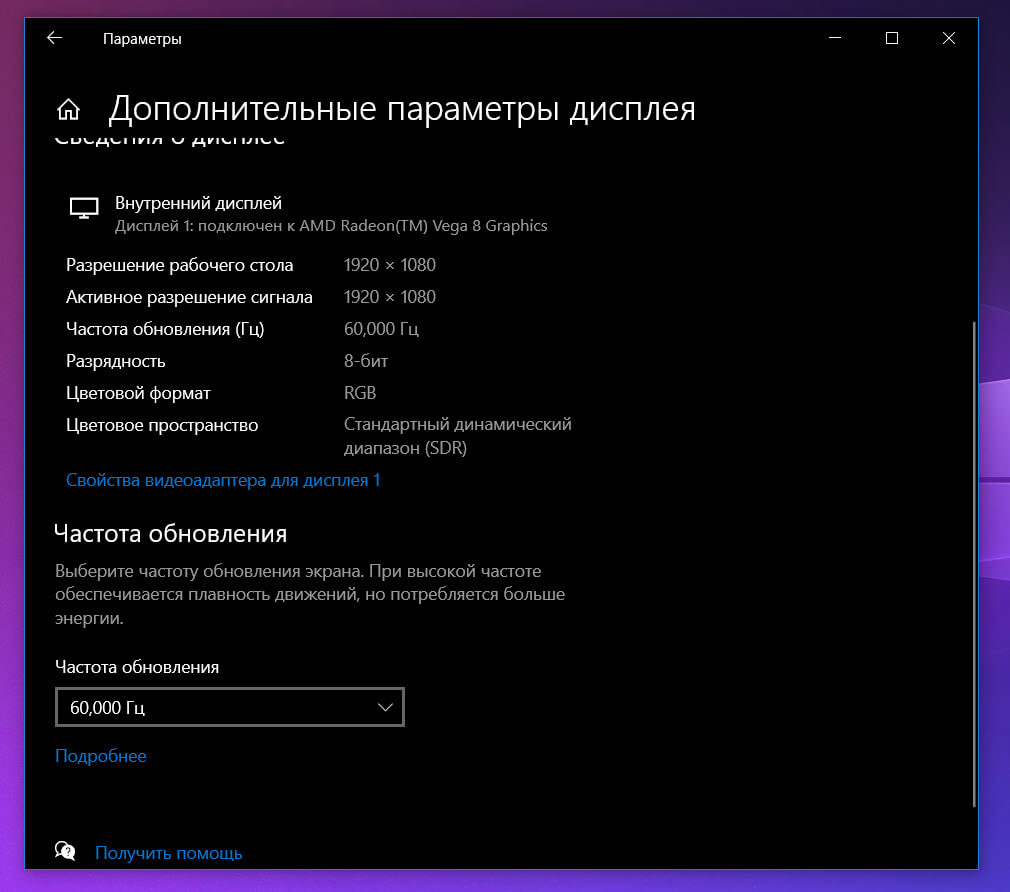
Страница Параметров «О программе»
Windows 10 версии 20H2 теперь отображает информацию о системе, на странице приложения «Параметры» в разделе «Параметры» → «Система» → «О программе». Теперь вы можете копировать информацию об вашем устройстве в буфер обмена. Ссылки, которые открывали страницу «Система» в панели управления, теперь будут направлять вас к разделу в параметрах «О программе». Страница включает ссылки на расширенные элементы управления и параметры, которые были доступны в системном апплете панели управления, но вы все равно можете получить к ним доступ с современной страницы «О программе».
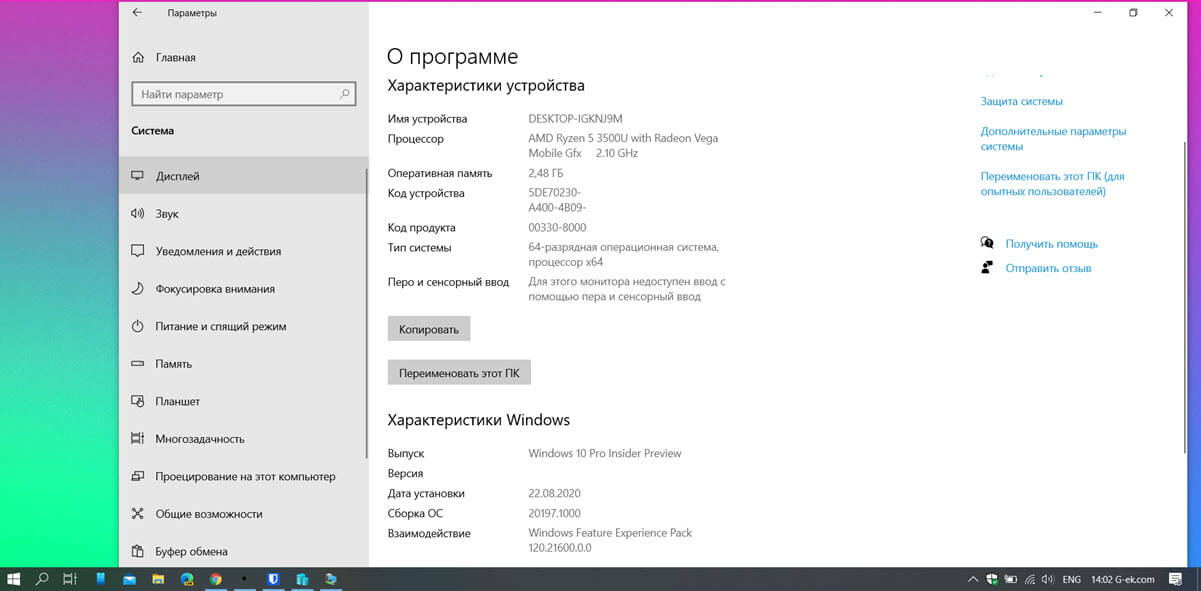
Изменения в режиме планшета для устройств 2-в-1
Начиная с Windows 10 20H2, новые возможности планшета, представленные в обновлении за Май, являются режимом по умолчанию, при отсоединении клавиатуры на складных устройствах. Раньше, при отсоединении клавиатуры на устройстве 2-в-1 появлялось всплывающее уведомление с вопросом, хотите ли вы переключиться в режим планшета. Вы можете изменить этот параметр, выбрав «Параметры» → «Система» → «Планшет». А, чтобы устранить путаницу из-за того, что некоторые пользователи застревают в режиме планшета на устройствах, которые не имеют сенсорного экрана, Microsoft удалила из кнопку режима планшета из быстрого доступа на устройствах без сенсорного экрана. Кроме того, в версии 20H2 появилась новая логика, позволяющая пользователям загружаться в соответствующем режиме, в котором они были в последний раз, и независимо от того, подключена клавиатура или нет.
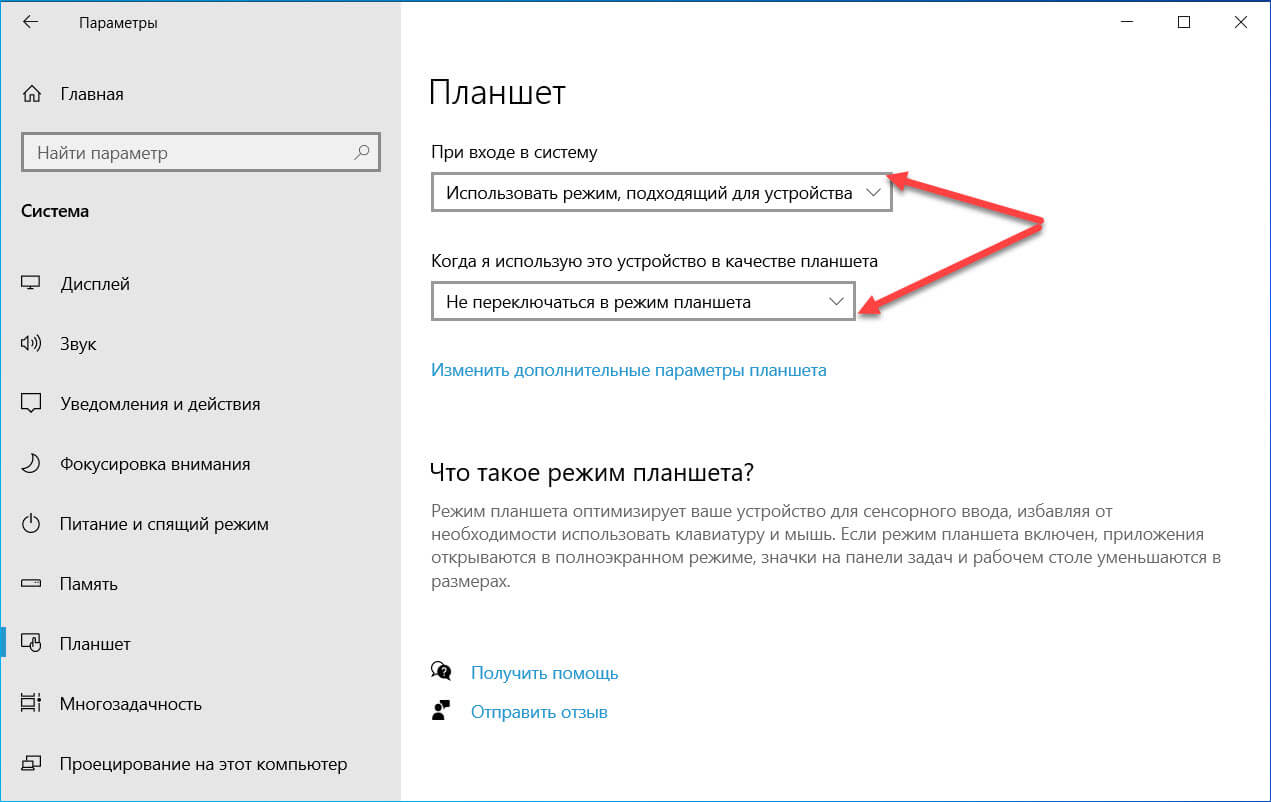
Microsoft Edge
Версия браузера Microsoft Edge на движке Chromium теперь встроена в операционную систему и заменяет устаревшую версию приложения. Удалить его будет не просто. Кроме того, вы теперь можете переключиться между открытыми вкладками с помощью (Alt + Tab). Если вы хотите самостоятельно настроить количество вкладок доступных с помощью Alt + Tab или использовать классический интерфейс, Windows 10 имеет для этого настройки в разделе «Параметры» → «Система» → «Многозадачность». Вы можете настроить сочетание клавиш Alt + Tab для отображения всех, последних трех, последних пяти вкладок или полностью отключить эту функцию.
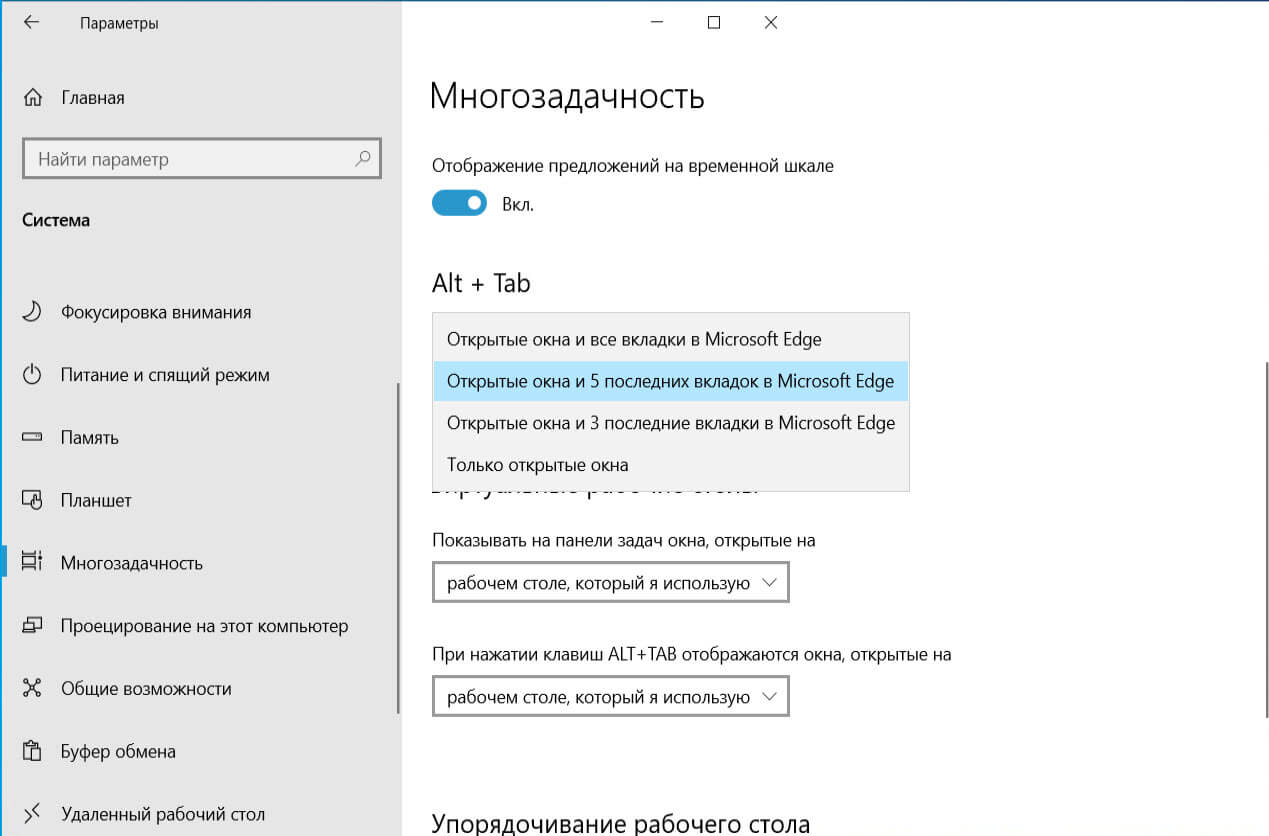
Быстрый доступ к вкладкам закрепленных сайтов в Microsoft Edge
При клике на сайте, закрепленном на панели задач теперь отображаются все открытые вкладки для этого сайта в любом из окон Microsoft Edge, как и следовало ожидать от любого приложения с несколькими открытыми окнами.
Приложение «Ваш телефон»
Запускайте приложения для Android на рабочем столе Windows 10. Microsoft представила возможность «транслировать» приложения Android со связанного смартфона. На некоторых устройствах теперь можно мгновенно получить доступ к мобильным приложениям вашего телефона прямо с ПК с Windows 10. Вы можете закрепить свои любимые мобильные приложения на панели задач или в меню «Пуск» для быстрого и легкого доступа. Когда вы запускаете приложение, оно открывается в отдельном окне за пределами приложения «Ваш телефон», что позволяет вам выполнять несколько задач одновременно.
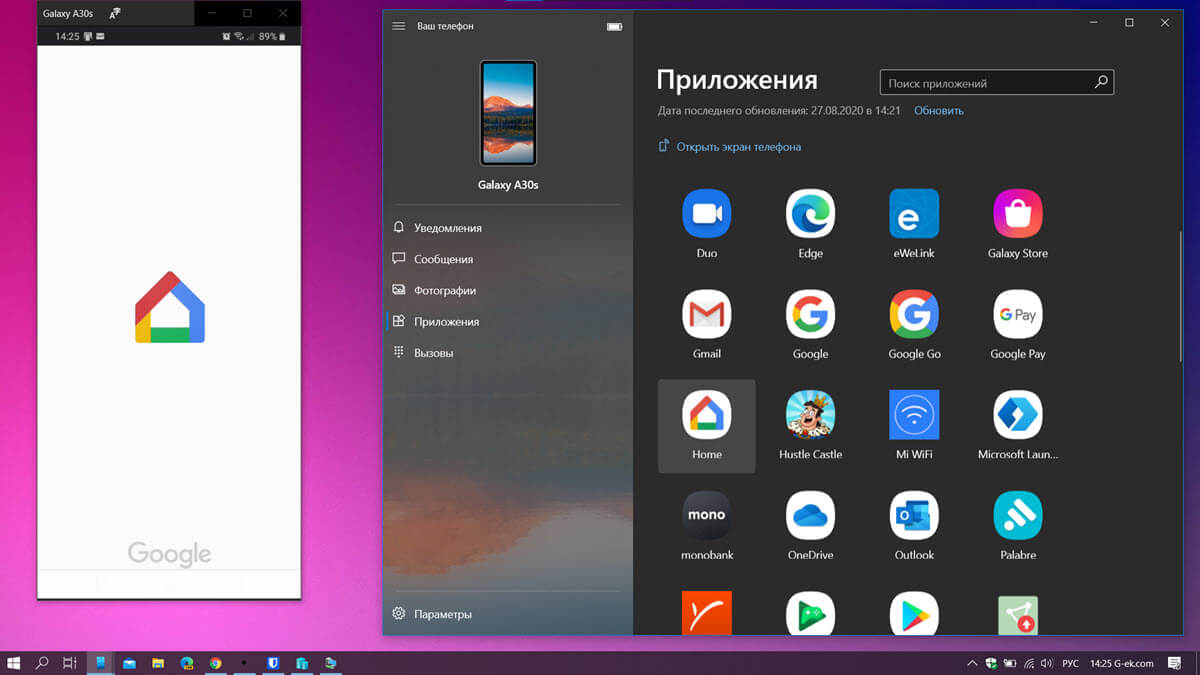
Настраиваемые графические параметры для приложений и программ
В разделе «Параметры» → «Система» → «Дисплей» → «Настройки графики» вы ранее могли добавить программу или приложение вручную и установить там производительность графики. В Windows 10 приложения 20H2 теперь добавляются автоматически. По умолчанию Windows сама решает, какие параметры энергии использует программа или приложение.
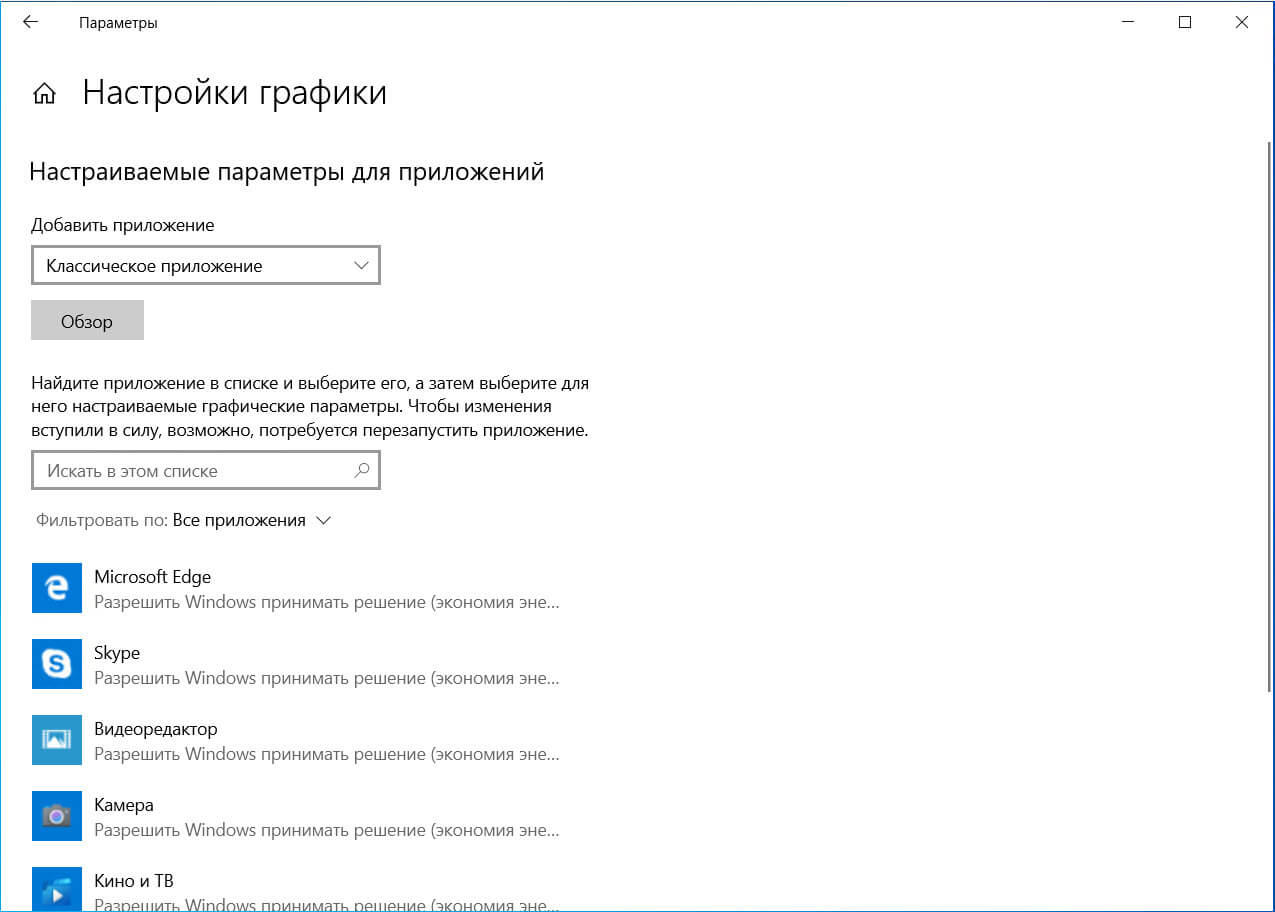
Другие изменения:
Улучшения современного управления устройствами (MDM)
Новая политика управления современными устройствами (MDM) для локальных пользователей и групп позволяет администратору вносить детальные изменения в локальную группу на управляемом устройстве наравне с тем, что было доступно для устройств, управляемых с помощью локальной групповой политики (GP).
Защитник Windows
Microsoft собирается отказаться от опции реестра, ранее позволяющей отключать антивирусный движок Microsoft Defender. Компания продолжит предоставлять групповую политику и соответствующую настройку реестра для этой политики, но вариант с отключением будет игнорироваться в версиях Home и Pro.
Известные проблемы:
Список известных проблем идентичен Windows 10 2004.
Статьи по теме:
- Как скачать ISO-файл Windows 10 20H2
- Как избежать проблем при установке Windows 10 20H2
- Что такое Windows 10 версии 20H2.
- Как включить новое меню «Пуск» в Windows 10 версии 2004.
Источник: g-ek.com
Windows 10: обзор новой операционной системы Microsoft

На страницах сайта, в этой статье уже приводился обзор новой операционной системы Windows 10, как только в сети появилась её январская тестовая сборка с массой новшеств, по сравнению с первой сентябрьской редакцией, в рамках программы предварительной оценки Insider Preview. Тестовая предфинальная сборка системы, выпущенная в мае этого года, в которой можно было увидеть некоторые новшества в дизайне, улучшение производительности и переработанные Metro-приложения, стала ещё одним порогом, ограничившим очередной этап эволюции Windows 10. В состоянии майской сборки без каких-либо кардинальных изменений 29 июля этого года Windows 10 официально предстала перед публикой. На середину августа число пользователей новой системы перевалило за 50 млн.
Как изменилась Windows 10 за последние полгода работы компании Microsoft? Рассмотрим ниже ключевые моменты новой операционной системы.
0.Оглавление:
- Меню «Пуск»
- Персонализация
- Параметры
- Новый штатный браузер Microsoft Edge
- Штатные Metro-приложения
- Быстродействие
- Редакции Windows 10
- Как получить Windows 10
1. Меню «Пуск»
Меню «Пуск», в Windows 10 являющее собой синтез классики из версии системы 7 и элементов Metro-интерфейса версий 8 и 8.1, получило не только возможность настройки его разворачивающимся на весь экран, но и цветового оформления.

Меню «Пуск» вместе с панелью задач и ярлыками штатных Metro-приложений автоматически подстраивается под расцветку темы оформления. Но такую подстройку можно отменить, выбрав для меню «Пуск», панели задач и ярлыков приложений отдельный понравившийся цвет из предлагаемой системой палитры.

2. Персонализация
Windows 10 имеет свою предустановленную тему оформления с тёмно-синей расцветкой и по-прежнему предусматривает скачивание тем на любой вкус и цвет с сайта Microsoft, а также возможность установки в качестве обоев пользовательских изображений. А вот подход к настройке параметров персонализации изменился. Все настройки, касающиеся внешнего вида системы собраны в одном месте, где если не расположены опции непосредственно, то присутствует ссылка в нужный раздел панели управления. Так, в разделе «Персонализация» Metro-приложения «Параметры» можем настроить цвет, прозрачность меню «Пуск», возможность его разворачивания на весь экран, отображаемые элементы.

Раздел «Персонализация» также предусматривает ссылки на разделы панели управления системы для смены обоев рабочего стола, указателей мыши, настроек звука, картинки для экрана блокировки.

3. Параметры
В версии 10 система двух интерфейсов для настройки Windows – с помощью классической панели управления и Metro-приложения «Параметры» — продолжила своё существование. Два интерфейса настроек системы часто переплетаются друг с другом: один за конкретикой определённых действий отправляет по ссылке к другому и наоборот.

Идея двух настроечных интерфейсов ещё во время создания Windows 8 преследовала цель собрать наиболее важные опции для обывателя в приложение «Параметры», оставив неизменным обустройство панели управления. В Windows 10 эта идея получила новый формат, юзабельный внешне, но с некоторыми нелогичными моментами. Например, зачем переносить в Metro-приложение «Параметры» настройки штатного Защитника Windows, если это вообще отдельное приложение, от которого пользователь вправе отказаться, установив сторонний антивирус? Логичнее тогда бы было облачить всего Защитника в Metro-интерфейс и сделать уже внутри него настроечный раздел.

4. Новый штатный браузер Microsoft Edge
Пробыв недолго с рабочим названием Project Spartan, новый штатный браузер Windows обрёл своё постоянное имя — Microsoft Edge. Имя на букву Е, естественно, тот получил не случайно, а с целью чтобы его значок соответствовал ассоциации с Интернетом, что многие годы делал значок Internet Explorer. Значки браузеров очень похожи, как похожи и их движки, а вот внешний вид нового Microsoft Edge – совершенно другой.

Microsoft Edge – это браузер, лишённый всего лишнего, что может отвлекать от веб-сёрфинга и препятствовать его освоению новичками. У Microsoft Edge приятный дизайн, есть возможность выбора альтернативной тёмной расцветки интерфейса. Не перегруженный пока что лишним функционалом браузер работает довольно быстро. Новый браузер умеет сохранять пароли, позволяет устанавливать в качестве поисковика по умолчанию не только детище Microsoft — Bing, но и сторонние поисковые системы. В Microsoft Edge плотно интегрирована штатная функция «Поделиться», позволяющая в пару кликов отправлять заинтересовавшие веб-публикации в различные веб-сервисы, в том числе и в виде веб-заметок с пользовательскими графическими и текстовыми наложениями.

Microsoft Edge – идеальный браузер для обывателя, но никак не для продвинутых пользователей, привыкших к расширенному функционалу, внедряемому в браузеры типа Google Chrome и Mozilla Firefox. Хотя положение дел может измениться, ведь компания Microsoft обещает первую подборку расширений для Microsoft Edge уже в октябре этого года.
Прежний обозреватель системы Internet Explorer никуда не исчез, он присутствует внутри Windows 10, и к нему иногда по-прежнему обращаются некоторые программы.

5. Штатные Metro-приложения
Процесс изменения Metro-приложений за всё время создания и тестирования Windows 10 в рамках программы Insider Preview был самым динамичным. И если в первой сентябрьской сборке системы новостью считалась возможность отображения Metro-приложений в виде не на весь экран, то к официальному релизу Windows 10 штатный Metro-арсенал пополнился новинками.
В Windows 10 из Windows 8.1 с наименьшими доработками перекочевали приложения «Новости», «Спорт», «Еда», «Погода», «Финансы».

С изменённым интерфейсом и функционалом Windows 10 получила такие приложения как: «Будильник», «Калькулятор», «Запись голоса», «Фотографии», «Камера», «Люди», «Карты», OneNote.

Приложения «Магазин», «Почта», «Календарь» были переработаны полностью, а штатные плееры – видео и аудио – даже получили новые названия, соответственно, «Кино и ТВ» и «Музыка Groove».

Некоторые Metro-приложения из Windows 8.1 в новой Windows 10 мы больше не увидим. Упразднены штатный Metro-клиент OneDrive и Metro-версия Скайпа.
В Windows 10 появились новые Metro-приложения, у которых нет аналогов для Windows 8.1. Любой желающий в приложении «Отзывы о Windows» может рассказать о возникшей проблеме с системой и продуктами Microsoft или просто поделиться мнением.

Приложение «Диспетчер телефонов» предлагает ссылки на скачивание аналогов некоторых приложений Windows 10 в магазинах для Android-устройств, iPhone и iPad.

3D Builder – это небольшой редактор объектов 3D.

6. Быстродействие
Большинство пользователей отметили большую скорость при работе с Windows 10 по сравнению с её предшественницей Windows 8.1. Первое время после установки система, конечно, будет тормозить из-за индексации содержимого жёстких дисков, установки различных компонентов и обновлений. Однако по завершении фоновых системных процессов Windows 10 приятно удивит своей шустростью. Единственное, что будет омрачать её использование, так это постоянные обновления, причём иногда с перезагрузкой компьютера без предупреждения. Опцию уведомления о предстоящей перезагрузке системы оказывается нужно дополнительно настраивать в приложении «Параметры».

7. Редакции Windows 10
Windows 10, как и версии-предшественницы, поставляется в различных редакциях, ориентированных на отдельные сегменты аудитории. Бюджетная версия Windows 10 Home ориентирована на обывателей и предусматривает выполнение широкого перечня повседневных задач. Windows 10 Pro – редакция, включающая инструменты для корпоративного сегмента пользователей. Windows 10 Enterprise – ещё одна редакция системы для корпоративного сегмента, но уже в масштабах большого бизнеса, предусматривающая функции для управления корпоративными ресурсами и безопасностью. Windows 10 Mobile предназначена для смартфонов и планшетов с небольшими экранами.
8. Как получить Windows 10
Не все пользователи Windows 7 и 8.1 в системном трее обнаружили утилиту обновления Get Windows, которая, соответственно, запускает процесс обновления текущей версии системы до Windows 10. В таких случаях на сайте загрузки ПО Microsoft можно скачать универсальную утилиту, которая при запуске предложит на выбор либо обновление системы до версии 10, либо создание её загрузочного носителя для чистой установки.

Microsoft максимально упростила процесс получения Windows 10, избавив пользователей даже от такой мелочи, как поиск программ для создания загрузочной флешки. Утилита на сайте загрузки ПО Microsoft предусматривает как просто скачивание Windows 10 в формате ISO-файла для дальнейшей записи на DVD-диск, так и попутную запись дистрибутива на флешку.

Подводя итоги…
Windows 10 – операционная система с красивым и эргономичным интерфейсом, с организацией десктопной части, известной ещё со времён Vista и в дальнейшем перекочевавшей в версии системы 7 и 8.1. Похоже, что работа над ошибками после выпуска Windows 8 софтверному гиганту удалась. Однако некоторые вещи в политике Microsoft не изменились, и если новая операционная система представлена к официальному релизу, это ещё не значит, что потребитель получит готовый доработанный продукт. На Windows 10 у софтверного гиганта амбициозные планы, так что с идеей эволюции системы в режиме онлайн придётся мириться. Или брать на себя риск отключения обновлений.
Помогла ли вам данная статья?
Смотрите также:
Установка операционной системы Windows 10 Компания Microsoft с целью внедрения в массы Windows 10 позаботилась также и об инструментах, сопутствующих установке новой операционной системы. Для обновления версий системы 7 и 8.1 до версии 10, для…
Обзор Windows 10: новый эволюционный виток с универсальной платформой Windows 10 – преемницу Windows 8.1 – в предварительной технической сборке компания Microsoft представила миру в конце сентября прошлого, 2014 года. Желающие протестировать новинку могли бесплатно скачать дистрибутив операционной системы…
Системные требования Windows 8.1 Владельцы Windows 8, вероятно, находятся сейчас в радостном волнении,– им стало доступно обновление Windows 8.1, которое они могут скачать совершенно бесплатно. И хотя Microsoft только что запустил новую ОС для…
Запись опубликована в рубрике Windows 10 с метками Windows 10, Windows 8, обзор. Добавьте в закладки постоянную ссылку.
Источник: tavalik.ru
Обзор Windows 10 October 2020 Update – лучше, чем ничего

Каждое обновление Windows 10 пользователи ждут с замиранием сердца, поскольку – это в любом случае новые функциональные возможности и очередное увеличение срока поддержки системы. И не важно, крупное обновление или небольшое как в этом случае. В прошлому году Microsoft перешла на модель одного масштабного обновления и одного, грубо говоря, Сервис Пака в год. В этом году Microsoft продолжает подобную традицию, хотя по слухам в следующем году вообще будет только одно крупное обновление в конце 2021 года из-за релиза модульной ОС Windows 10X, но это пока все предварительно. В этом году обновление вышло чуть раньше, так как релиз состоялся в октябре.
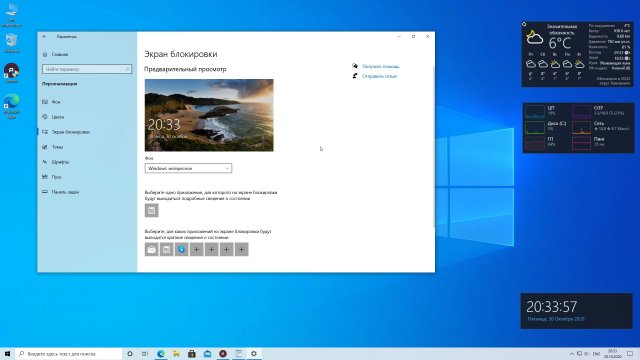
Также можно отметить, что версия системы теперь обозначается не только цифрами, а еще и буквами. Новая версия 20H2 называется именно так, потому что обновление было выпущено во втором полугодии, на что и указывает обозначение H2, а цифра 20 – означает год выпуска, т.е. 2020 год.
В отличие от предыдущего похожего выпуска в ноябре прошлого года, данный октябрьский релиз мало того, что вышел раньше, так еще и имеет больше функциональных возможностей, чем в 2019 году. Многие функции ожидали пользователи уже в следующем крупном обновлении, но данные опции присутствуют уже здесь в версии 20H2. Возможно на это посодействовал новый руководитель подразделения Windows and Devices Панос Панай, который теперь отвечает не только за устройства Surface, но и за саму операционную систему Windows 10. Многие отличительные черты Windows 10X уже появляются в инсайдерских версиях Windows 10, но версия 20H2 тоже может похвастаться некоторыми изменениями, о которых сейчас и пойдет речь.
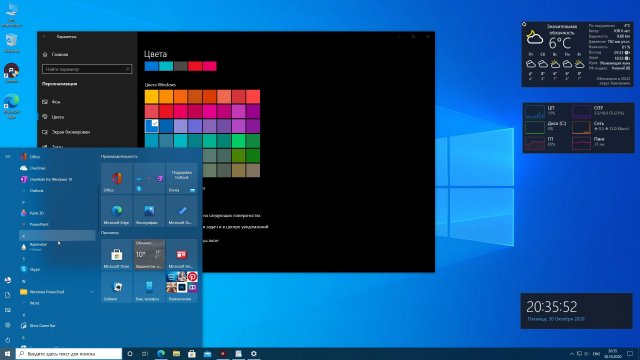
Первое, что бросится в глаза после установки нового обновления, которое проходит довольно быстро, это новое меню Пуск. Ключевое изменение нового Пуска – это полупрозрачный фон плиток, которые теперь подстраивается непосредственно под тему самой системы.
Если вы используете светлую тему, то и плитки будут светлого оттенка, а если юзать темную тему, то плитки темные будут соответственно. При этом если в темной теме вы используете другой акцентный цвет, скажем синий или розовый, то и плитки будут такого цвета. В светлой теме отсутствует, кстати, такая опция.
От одно этого изменения общий дизайн системы стал выглядит более целостно и порой даже приятно как-то стало в очередной раз заходить в меню Пуск. Помимо плиток изменился и дизайн папок, которые теперь стали меньше, да и еще раз обновили иконки приложений, чтобы соответствовать концепции Fluent Design. Казалось бы, была проделана минимальная работа по изменению дизайна Пуска, но как данные изменения кардинально улучшают общий вид дизайна в целом. По слухам, именно Панос Панай поспособствовал этому. У Microsoft сейчас довольно много концептов накопилось и видимо пришло время их реализовывать.
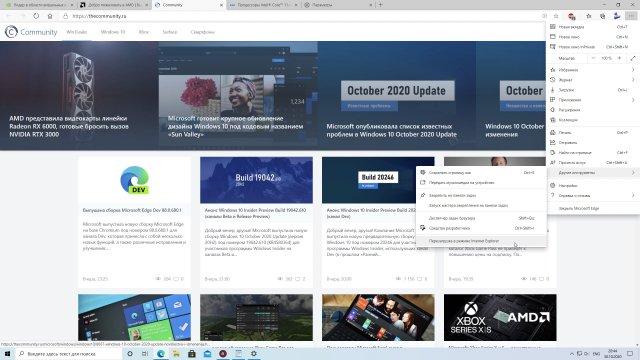
Второе важное изменение, которое даже не можно, а нужно отметить – это браузер Edge на Chromium. После обновления у вас сменится автоматически браузер на новый Edge, который Microsoft уже везде продвигает. В новых ISO-образах версии 20H2 браузер Edge на Chromium также интегрирован непосредственно в систему, а от старого Edge не осталось и следа.
Также скоро систему покинет и Internet Explorer 11, а для его замены существует уже эмуляция этого браузера в обозревателе Edge. Тоже самое касается и Adobe Flash Player, который уже не поддерживается новой системой из-за больших проблем с безопасностью, тем более что сама Adobe отказывается от поддержи своего Flash-плеера. Сам браузер по функциональным возможностям похож на Google Chrome, что и не удивительно, ведь база у них одна и та же. Microsoft в последнее время стала слишком открытой и кроссплатформенной благодаря таким решениям, в том числе выпуском смартфонов на Android, а интеграции с Linux я вообще молчу.
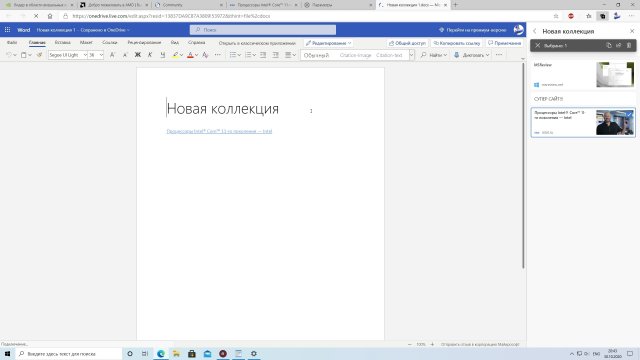
Если говорить про какие-то отличительные черты браузера, то можно отметить непосредственную интеграцию с аккаунтом Microsoft, за счет чего будет происходить синхронизация логинов, паролей и журнала посещений. Появилась функция «Коллекции», которая позволяет сохранять некоторую информацию с сайта, вкладку сайта или цены с интернет-магазинов, а потом с помощью этой панели находить все, что вы раньше отметили и даже можете потом это все перевести в Word.
Теперь есть возможность закреплять сайты на Панели задач и просматривать все их открытые окна. Появились вертикальные вкладки, которые демонстрируют новый опыт взаимодействия с браузером. Плавность браузера Edge тоже перешла с EdgeHTML, но функций по типу Windows Ink все еще отсутствуют браузере, когда можно было делать пером или курсором отметки на веб-странице, но вскоре все должно появится, и даже в Chrome это возможно появится. Также Microsoft работает над функцией по уменьшению использования ресурсов при использовании движка Chromium, но Google пока сильно эту инициативу не поддерживает.
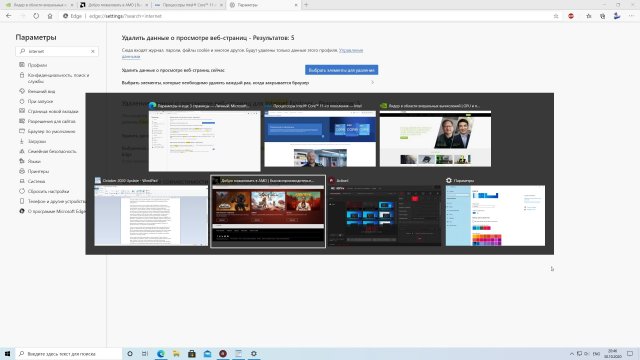
Еще стоит отметить более тесную интеграцию Microsoft Edge с системой Windows 10. Теперь при переключении окон или приложений при помощи комбинации клавиш Alt+Tab вы можете настроить отображение до пяти активных окон Edge. Раньше можно было видеть только одну активную вкладку браузера. В Параметрах –> Система –> Многозадачность вы можете изменить эти параметры до 3-х вкладок, или вообще оставить все, как и было раньше.
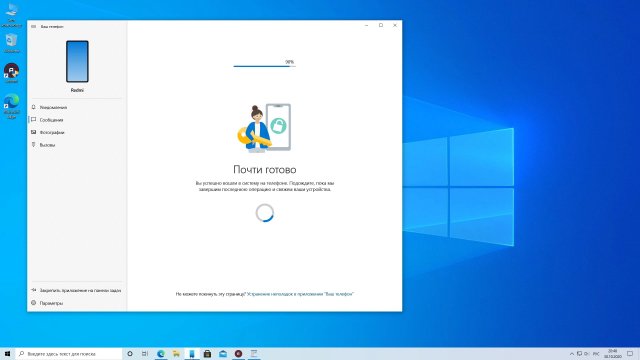
Панель задач теперь будет подстраиваться под пользователя. Теперь, когда вы начисто будете устанавливать систему, то вы можете увидеть другие иконки на Панели задач. Сделано это для того, чтобы устанавливать наиболее используемые приложения на Панель задач. Если вы часто используете приложение «Ваш телефон» или «Office», то эти приложения будут автоматически прикрепляться на Панель вместо других неиспользуемых приложений. Кстати, строка поиска на Панели задач стала меньше.
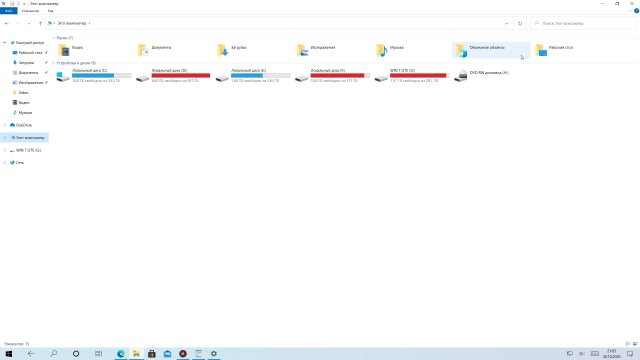
Microsoft уже долгое время работает над усовершенствованием планшетного режима и с приходом новой версии делаются действительно улучшения не только на бумаге, но и наяву. Теперь в том же Проводнике при режиме планшета расстояние между объектами увеличивается, а верхняя лента с быстрым доступом вообще исчезает. Также в Параметрах –> Система во вкладке «Планшет» появился выбор, что делать при использовании устройствf в качестве планшета, к примеру, когда происходит отключение клавиатуры. И да, по умолчанию устройства 2 в 1 будут автоматически переходит в режим планшета без какого-либо подтверждения. Также в режиме планшета сохраняется привычный рабочий стол, разве что иконки на Панели задач и на Рабочем столе увеличивают свое расстояние друг от друга для лучшего взаимодействия и использования сенсорного ввода.
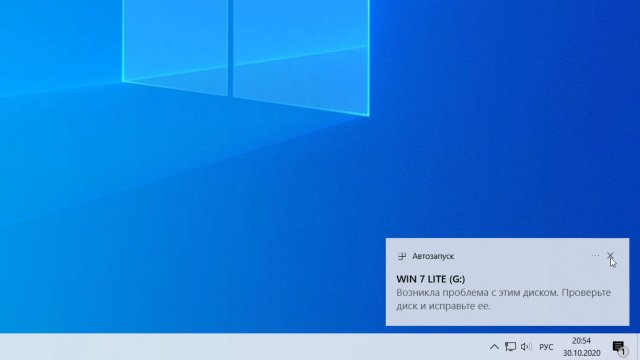
В небольшом обновлении 19H2 была немного изменена логика уведомлений и по традиции в 20H2 уведомления также переработали. Отныне в заголовке уведомлений будет находится иконка приложения. И также вместо стрелочки, которая закрывала уведомление теперь нас снова крестик. Да, он был и раньше, но тогда компания говорила, что из-за этого пользователи будут путаться и лучше использовать стрелочку, так как уведомление до конца не закрывается, а уходит в Центр уведомлений, но все же решили остановиться на «Иске».
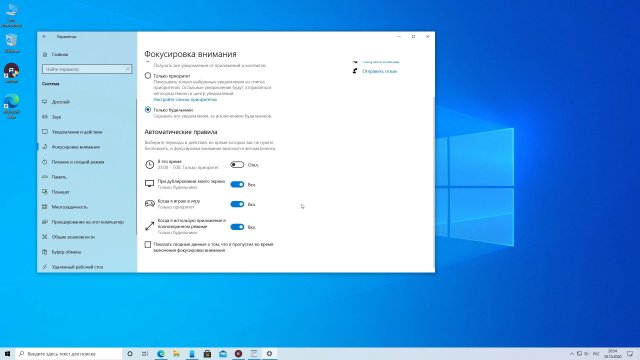
Кстати, тут же можно отметить изменения «Фокусировки внимания», когда при ее включении теперь автоматически не будут показываться уведомления даже с нее. Раньше при включении функции «Фокусировка внимания» появлялось уведомление о ее включении, теперь даже его не будет. Вот такая она жизнь без уведомлений.
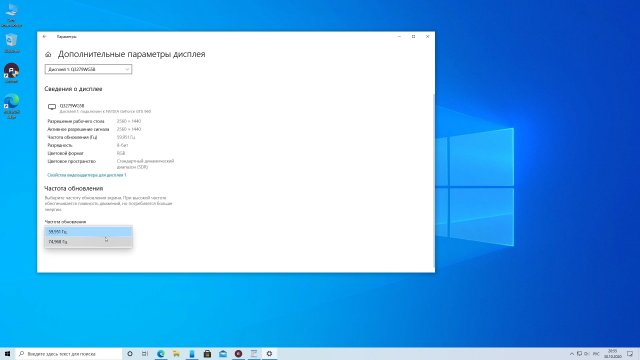
В Дополнительных параметрах дисплея теперь можно изменять частоту обновления экрана. Раньше это можно было делать с свойствах видеоадаптера дисплея в классической версии Панели управления или же в Панели управления NVIDIA, AMD или Intel, а теперь вы можете поменять настройки развертки непосредственно в Параметрах.
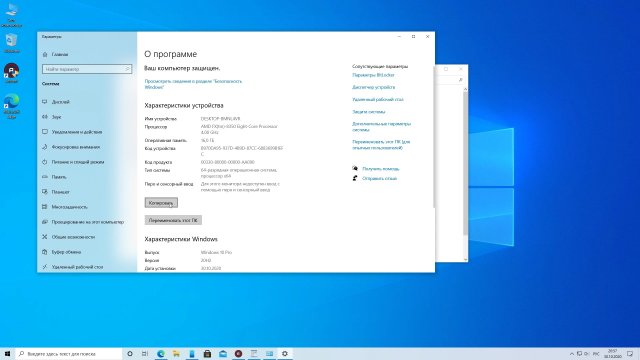
Также в самой Панели управления была удалена классическая страница «Система». Теперь, когда вы нажимаете на нее, то вас перебрасывает на ту же страницу, но в современной ее адаптации, где также можно одним кликом скопировать всю информацию о вашем ПК. Это пригодится при общении с техподдержкой и при прочих задачах.
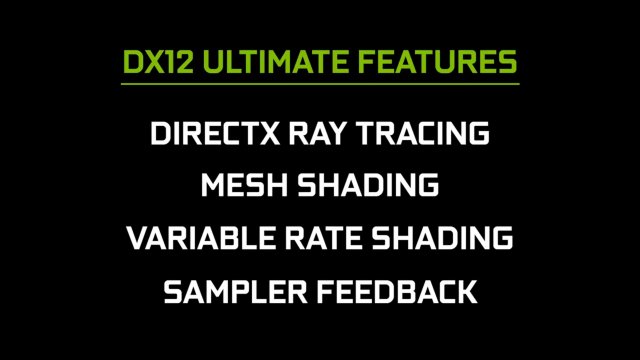
Новая версия системы получает поддержку DirectX 12 Ultimate вместе с новой функцией DirectStorage. Новый API предлагает алгоритм, который позволяет более эффективно использовать SSD-диски, особенно это касается твердотельных NVMe-накопителей. DirectStorage позволяет гораздо больше обрабатывать данных за один раз, что существенно повышает скорость работы и уменьшает задержки.
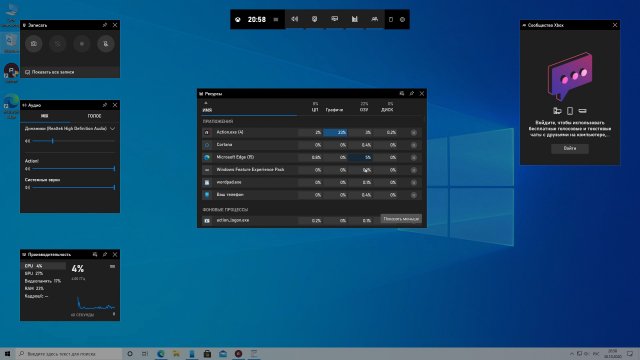
Microsoft обновила Xbox Game Bar. Теперь здесь появился виджет «Диспетчер задач», или же «Ресурсы». Благодаря нему вы можете во время игры смотреть сколько ресурсов потребляет приложение или если программа зависла, и в привычный Диспетчер задач не удается зайти, то вы можете закрыть проблемное приложение используя такой Диспетчер задач.
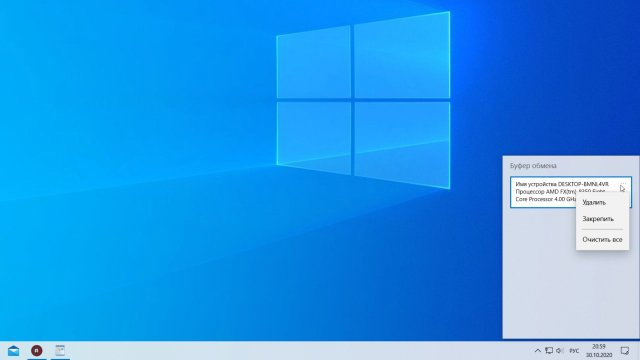
Прокачали «Облачный буфер обмена», который теперь может хранить больше позиций и картинки с большим разрешением.
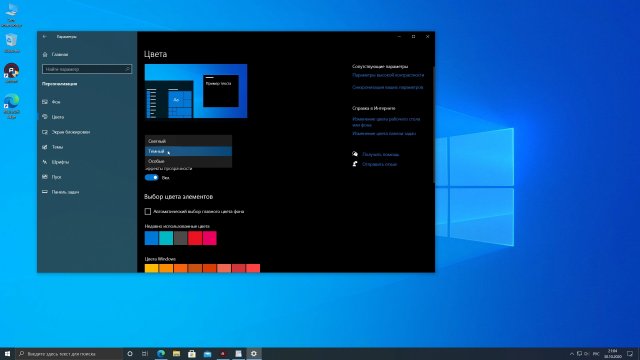
Вот такое получилось обновление Windows 10 October 2020 Update. Небольшое обновление, которое ставится за несколько минут, если конечно имеются все предыдущие обновления, но при этом изменений предостаточно. Смело можно рекомендовать к обновлению, если конечно ваше железо для этого подходит. Если вы до сих пор не получили апдейт, то не забывайте, что обновление приходит для пользователей волнами, а может очередная несовместимость оборудовании и нужно ждать как патчей от самой Microsoft, так и от ее партнеров в лице OEM-производителей.
Вот как бы и все. Ниже мы оставим полезные ссылки, которые помогут Вам в обновлении или чистой установки. До скорого!
Источник: msreview.net